Initialisieren Sie das Repository in Git
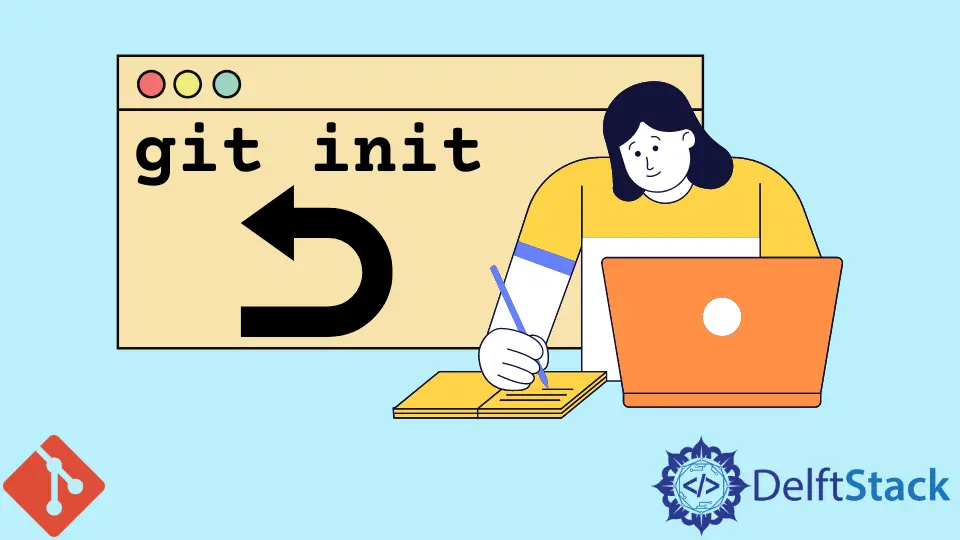
Git ist eine bekannte Plattform, die wir verwenden, um Änderungen in unserem Code während der Entwicklung unserer Anwendung zu verfolgen. Es ist ein Versionskontrollsystem, das es uns ermöglicht, uns mit unseren Teamkollegen abzustimmen, und uns hilft, unsere Codierung zu verbessern, während wir uns in einem teambasierten Projekt miteinander abstimmen.
den git init-Befehl
Der Befehl git init entwickelt ein neues und freies Git-Repository. Es wird auch verwendet, um ein bereits vorhandenes Git-Repository neu zu initialisieren.
Es ist wahrscheinlich der erste Befehl, den ein Entwickler beim Initialisieren eines neuen Projekts ausführt. Ein Repository ist ein Ort, an dem wir Projektdateien speichern und Codeversionen speichern können, auf die leicht zugegriffen werden kann.
Dieser Befehl hilft uns, ein .git-Unterverzeichnis zu entwickeln, das aus den Metadaten besteht, beispielsweise Unterverzeichnisse für Objekte und Vorlagendateien, um ein brandneues Repository zu erstellen. In diesem Handbuch erfahren Sie, wie Sie diesen Befehl rückgängig machen oder das Git-Repository über die Befehlszeile nicht initialisieren.
Initialisieren Sie das Repository in Git
Wenn wir git init verwenden, um ein Git-Repository zu initialisieren, wird automatisch ein verstecktes Git-Verzeichnis (.git) in unserem Projektverzeichnis erstellt. In der Git-Befehlszeile gibt es keinen Befehl für git init undo.
Um die durch den Befehl init auf unserem Computer vorgenommenen Änderungen rückgängig zu machen, müssen wir den Ordner mit dem Namen .git in unserem Repository-Ordner löschen, indem wir einen Befehl ausführen, der das neu erstellte Git-Repository löscht. Der Befehl lautet wie folgt.
rm -rf .git/
Der obige Befehl ist für Linux. Das Flag r wird verwendet, um rekursiv zu entfernen. Das Flag f wird verwendet, um geschützte Dateien zu erzwingen (zu erzwingen).
Für Windows können wir den Ordner .git/ mit dem folgenden Git-Shell-Befehl löschen.
rmdir /s .git
Dieser Befehl entfernt den Ordner namens .git und alle Unterverzeichnisse dieses Ordners.
Einige Dateien bleiben möglicherweise erhalten, da es sich um versteckte .gitignore-Dateien handelt (wir haben sie selbst in .gitignore hinzugefügt). Um sie zu entfernen, führen wir den folgenden Befehl aus.
find . -name ".gitignore" | xargs rm
.git vorsichtig sein und sicherstellen, dass wir uns im richtigen Repository befinden, da wir ihn nach dem Entfernen nicht mehr reservieren können. Und unser gesamter Verlauf im Repository wird gelöscht.Abdul is a software engineer with an architect background and a passion for full-stack web development with eight years of professional experience in analysis, design, development, implementation, performance tuning, and implementation of business applications.
LinkedIn